セキュアファイル転送プロトコル(SFTP、別名SSHファイル転送プロトコル)は、ファイル転送に使用されるネットワークプロトコルです。
これは標準的なFTPよりも安全です(FTPとSFTPの違いはこちら)。データが安全かつ暗号化されていることを保証するため、KinstaではSFTP接続のみをサポートしています。SFTPを使用してWordPressサイトに接続するには、以下の手順に従ってください。

SFTPを使用してWordPressサイトへの接続
まずはSFTPクライアントが必要です。無料のものも有料のものも数多くありますが、次のいずれかをお勧めします。
- FileZilla(無料、 macOSまたはWindows)
- WinSCP(無料、Windows)
- FlashFXP(有料、Windows)
- Cyberduck(無料、 macOSまたはWindows)
- Transmit(有料、 macOS)
次に、SFTPクライアントを次の設定で構成します。
- 接続タイプ:SFTP (通常のFTPではない)
- アドレス/ URL /ホスト名:あなたの IPv4アドレスを使用します。
- ユーザー名
- パスワード
- ポート
ウェブサーバー会社は、上記の情報を提供するはずです。通常、これはダッシュボードまたはメールにあります。この情報は、MyKinstaの「WordPressサイト」>(サイト名)>「情報」画面で確認することができます。
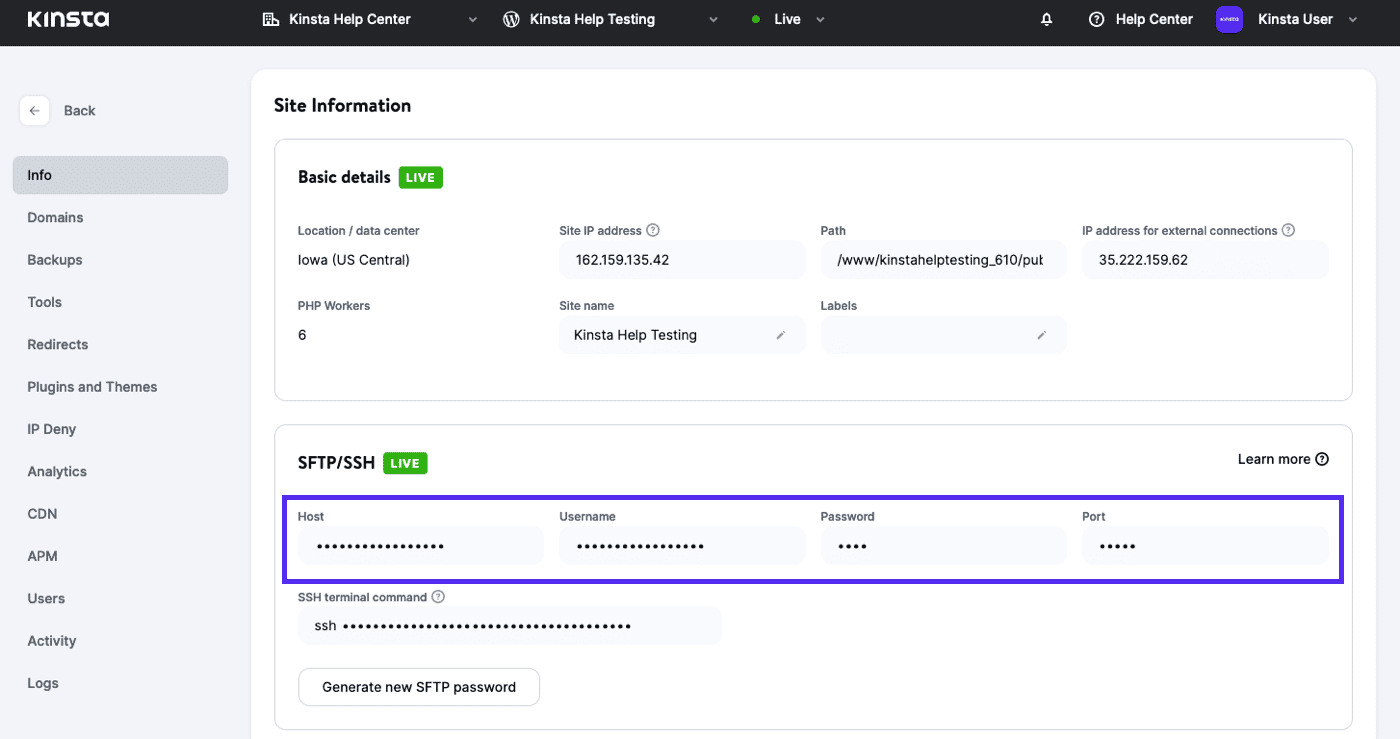
SFTPクライアントの使用方法(例)
次に、各SFTPクライアントの使用例を示します。
FileZillaクライアントでのSFTPログイン

Filezillaの一部のバージョンはデフォルトでFTPになっているため、必ずSFTPを選択するか、「sftp://123.123.12.123」と入力してください。そうしないと、次のエラーが表示される場合があります。

WinSCPクライアントでのSFTPログイン

FlashFXPクライアントでのSFTPログイン


